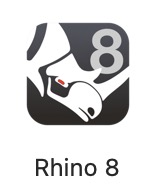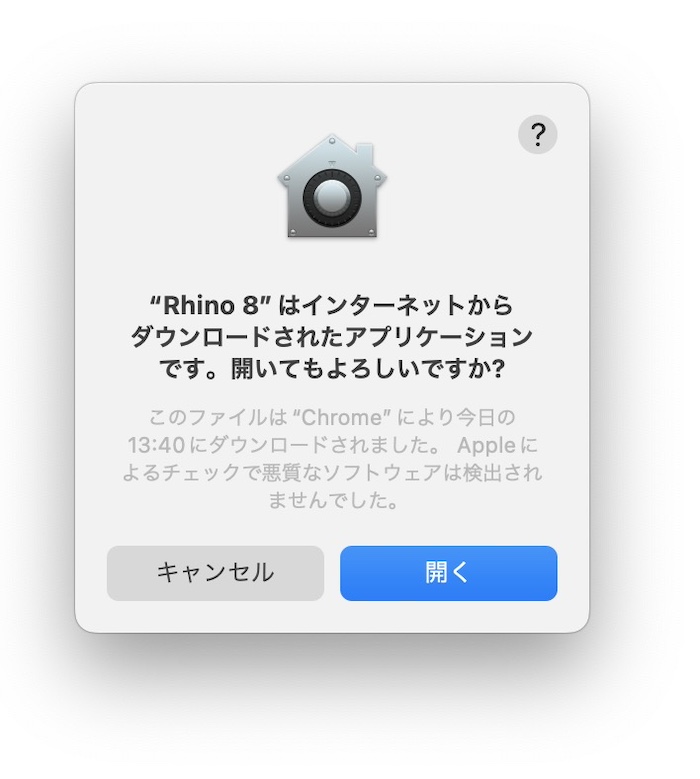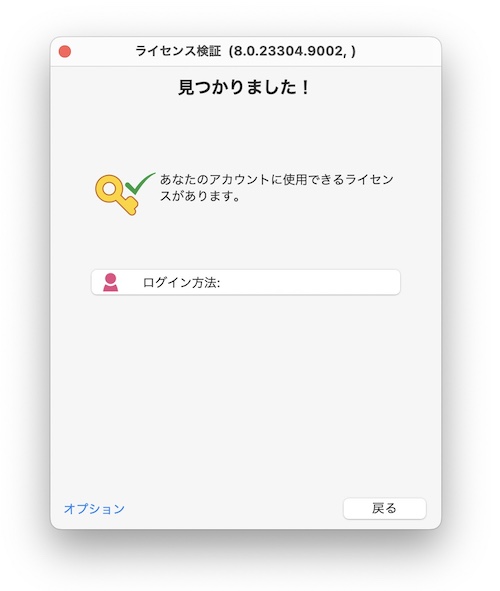ここではRhinoを起動し、Rhinoアカウントにログインする方法を説明しています。
ご利用のOSを選択して操作方法をご確認ください。
1. RhinoのショートカットアイコンをWクリックしてRhinoを起動します。

2. ”Rhinoへようこそ”の画面が表示されたら、①Rhinoアカウントに設定したメールアドレスを入力して、②”同意しました”にチェックを入れ、③続行をクリックします。
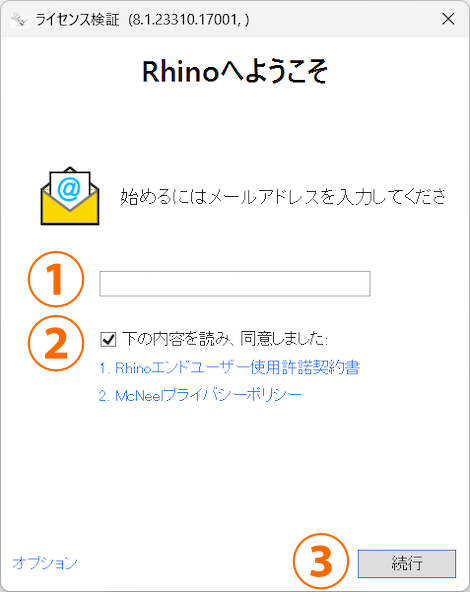
3. ”見つかりました!”の画面が表示されたら、”ログイン方法”のボタンをクリックします。
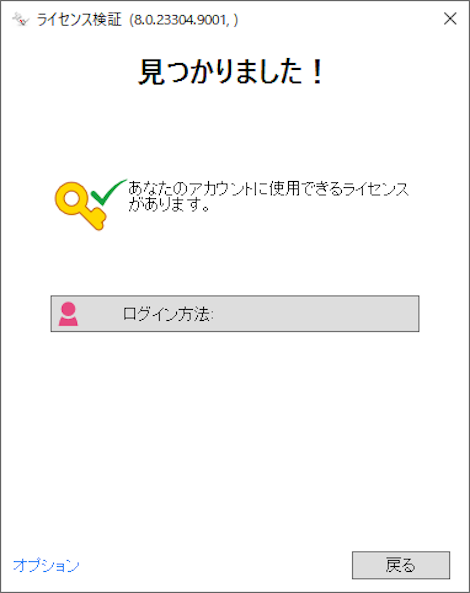
4. ブラウザが起動し、Rhinoアカウントのページが表示されますのでサインインします。
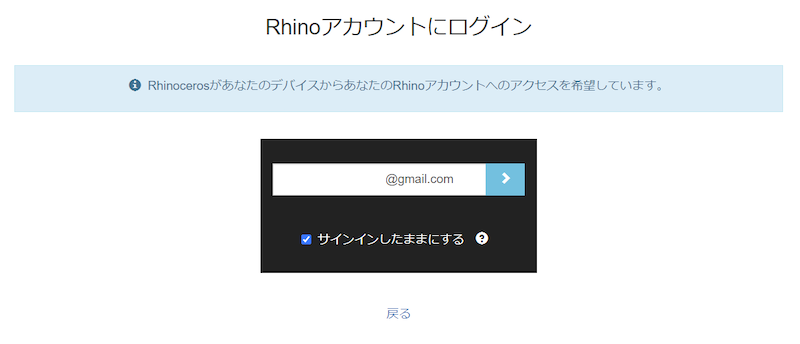
5. ログインが完了すると”タスクが完了しました。”の画面に切り替わり、Rhinoが自動的に起動します。
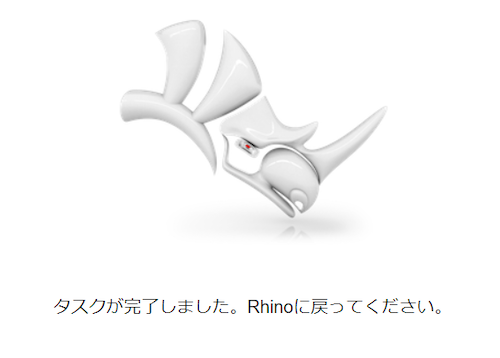
【仮】